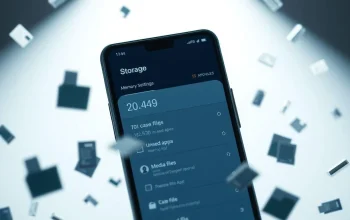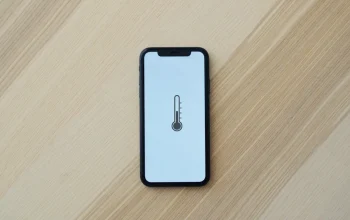Pada tahun 2025 ini, semua akses menggunakan internet. Oleh karena itu, kamu harus senantiasa memiliki kuota internet terutama saat kamu berada di luar rumah. Maka, kamu sangat membutuhkan internet.
Namun, apa jadinya jika kuota internet kamu tiba-tiba habis dan kamu sedang berada di luar dan jauh dari rumah? Bagaimana cara mengatasi situasi ini? Tenang saja saat ini sudah banyak mall, restoran, cafe dan tempat khalayak umum lainnya yang sudah menggunakan Wifi.
Oleh karena itu, kamu bisa memanfaatkannya. Tapi perlu kamu ingat bahwa kamu harus memasukkan kata sandi untuk mendapatkan koneksi. Nah, artikel ini sangat tepat buat kamu yang malu buat bertanya kata sandi Wifi. 2 Trik Terhubung WiFi Umum Tanpa Memasukkan Password Lewat HP Oppo!
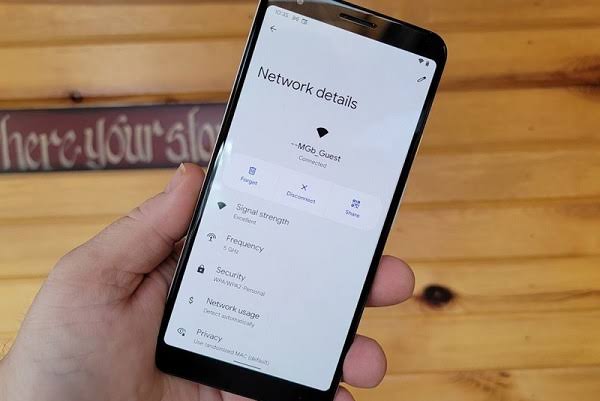
Tips Melihat Password WiFi HP OPPO
- Langkah pertama adalah dengan pergi ke aplikasi Settings melalui ponsel kamu.
- Selanjutnya, pilihlah opsi Wi-Fi.
- Selanjutnya, pilihlah jaringan WiFi yang sudah terhubung.
- Selanjutnya, pilihlah opsi Share yang memiliki lambang QR Code.
- Selanjutnya, isikanlah password, PIN, Pattern, atau sensor fingeprint apabila kamu menggunakannya.
- Selanjutnya, ketika terlihat menu pop-up, maka kamu akan melihat nama jaringan WiFi, password, dan QR Code.
- Supaya kamu tidak ribet, orang lain dan teman kamu juga bisa loh memindai QR Code yang ada supaya bisa terhubung dengan jaringan WiFi tersebut.
Itulah beberapa tips yang dapat kamu gunakan untuk mengetahuii password handphone Oppo kamu. Buat kamu yang mau cara mudah tanpa harus memasukkan kata sandi, yuk simak tips berikut ini!
Tips Melihat Password WiFi HP Oppo Pakai QR Code.
- Pergilah ke aplikasi Google Lens atau aplikasi Chrome yang memiliki Google Pemindai.
- Selanjutnya, tekanlah tombol yang berlambang kamera untuk mulai memindai.
- Selanjutnya, scan QR Code WiFi pada HP Oppo.
- Selanjutnya, tunggulah beberapa saat hingga Wifi tersambung.
- Selesai.
Dengan menggunakan cara ini, kamu tidak perlu memasukkan atau mengingat kata sandi Wifi. Karena tinggal membuka Google Lens dapat menyambungkan kamu dengan Wifi. Selamat mencoba!